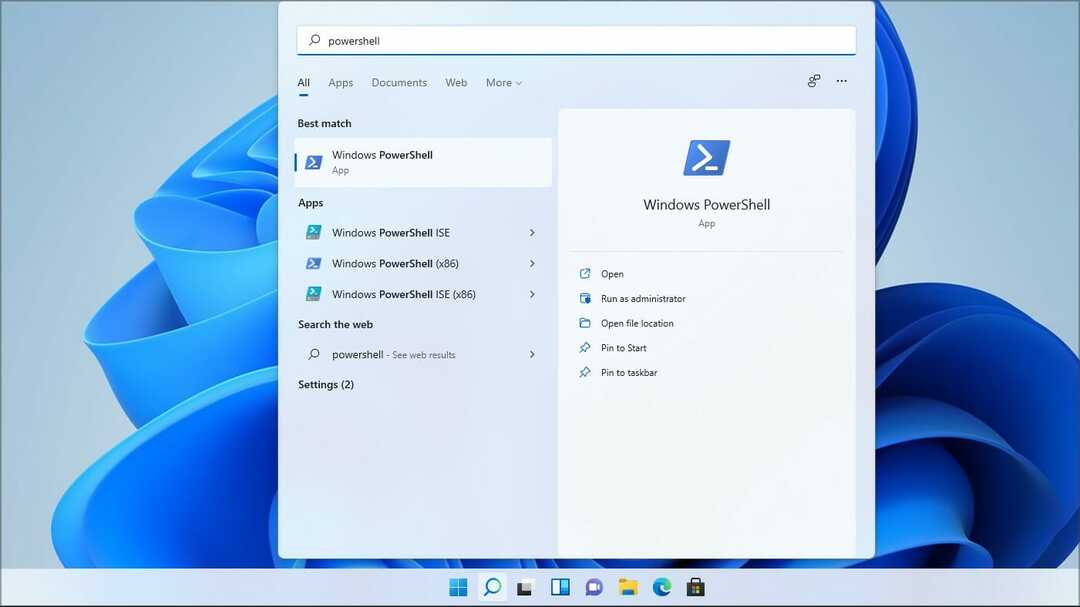ميزة التخصيص المحسّنة لنظام التشغيل Windows 11 في النظام وهذا يسمح للمستخدمين بمشاهدة السجل الأخير لتغيير خلفية سطح المكتب الذي تم إجراؤه مسبقًا. عندما تذهب إلى قسم التخصيص في تطبيق الإعدادات في نظام windows ، يمكنك رؤية العديد من الخيارات وتغيير خلفية الخلفية هو أيضًا أحد هذه الخيارات. ولكن الآن يمكن للمرء أن يرى التاريخ الحديث لخلفية الخلفية التي تم تعيينها على نظامك. إذا كنت لا ترغب في رؤية هذا وتريد مسح هذا السجل الحديث أو حذفه ، فيرجى متابعة قراءة هذا المنشور الذي سيساعدك في كيفية القيام بذلك باستخدام محرر التسجيل بالتفصيل.
كيفية مسح محفوظات الصور الحديثة لخلفية سطح المكتب في نظام التشغيل Windows 11 باستخدام محرر التسجيل
ملاحظة : قبل الشروع في هذه الطريقة ، من فضلك احتفظ بنسخة احتياطية من ملف التسجيل الخاص بك حتى تتمكن من إعادته إذا حدث خطأ ما يمكن أن يتسبب تمامًا في تلف نظامك.
الخطوة 1: اضغط على شبابيك على لوحة المفاتيح واكتب محرر التسجيل.
الخطوة 2: ثم اختر محرر التسجيل من نتائج البحث كما هو موضح أدناه.
الخطوة 3: انقر نعم للمتابعة في موجه التحكم بحساب المستخدم.
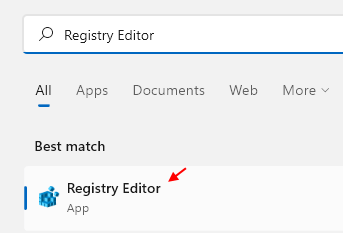
الخطوة 4: انسخ والصق المسار المحدد أدناه في شريط العنوان النظيف والفارغ في نافذة محرر التسجيل.
HKEY_CURRENT_USER \ البرمجيات \ مايكروسوفت \ ويندوز \ كرنتفرسون \ إكسبلورر \ خلفيات
الخطوة 5: ثم اضغط على يدخل مفتاح للوصول إلى خلفيات مفتاح التسجيل.
الخطوة 6: يمكنك أن ترى 5 الخلفية قيم السلسلة التي تحتوي على محفوظات تغيير خلفية الخلفية الحديثة.
الخطوة 7: لمسح أو حذف المحفوظات الحديثة لخلفية الخلفية ، حدد جميع قيم سلسلة مسار محفوظات الخلفية التي ترغب في حذفها بالضغط مع الاستمرار كنترول مفتاح والنقر عليه.
الخطوة 8: ثم انقر بزر الماوس الأيمن فوقه واختر حذف الخيار من قائمة السياق كما هو موضح أدناه.
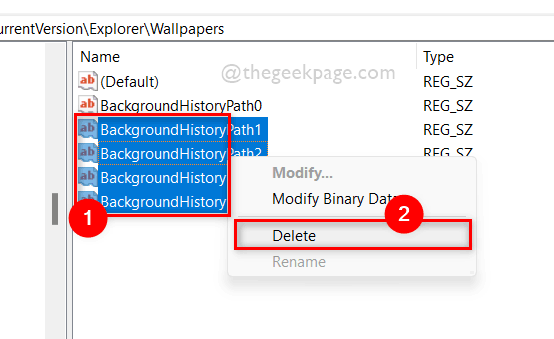
الخطوة 9: انقر نعم زر في نافذة تأكيد الحذف كما هو موضح أدناه.
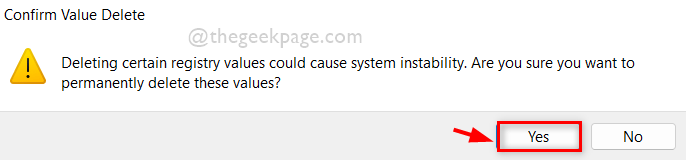
الخطوة 10: سيؤدي هذا إلى حذف جميع قيم سلسلة مسار محفوظات الخلفية من النظام. ومن ثم سيتم مسح التاريخ الحديث.
الخطوة 11: بصرف النظر عن ذلك ، يمكنك أيضًا مسح السجل الحديث بالنقر المزدوج على أي ملف الخلفية قيم السلسلة التي تريد مسحها.
الخطوة 12: بعد ذلك ، قم بتغيير ملف بيانات القيمة المجال ل – وانقر موافق زر للتطبيق والإغلاق كما هو موضح أدناه.
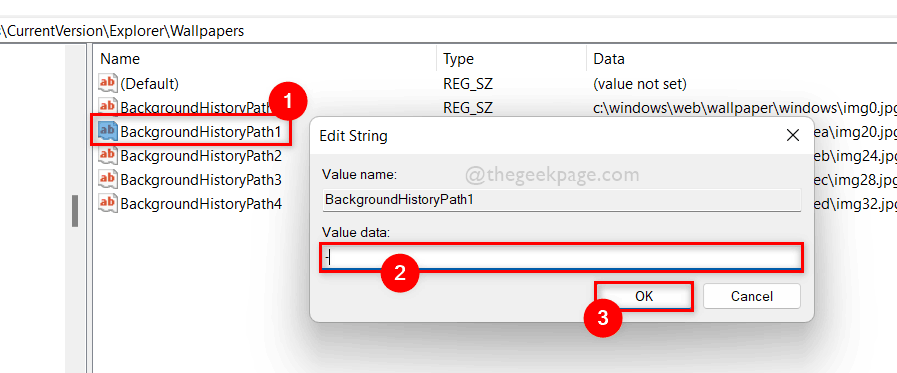
الخطوة 13: افعل هذا مع جميع ملفات الخلفية قيم السلسلة التي تريد حذفها أو مسحها.
الخطوة 14: بمجرد الانتهاء من ذلك ، أغلق نافذة محرر التسجيل.
هذا كل شيء يا رفاق!
آمل أن يكون هذا المنشور مفيدًا ومفيدًا.
من فضلك اترك لنا التعليقات أدناه لأية توضيحات أو اقتراحات.
شكرا لقرائتك!
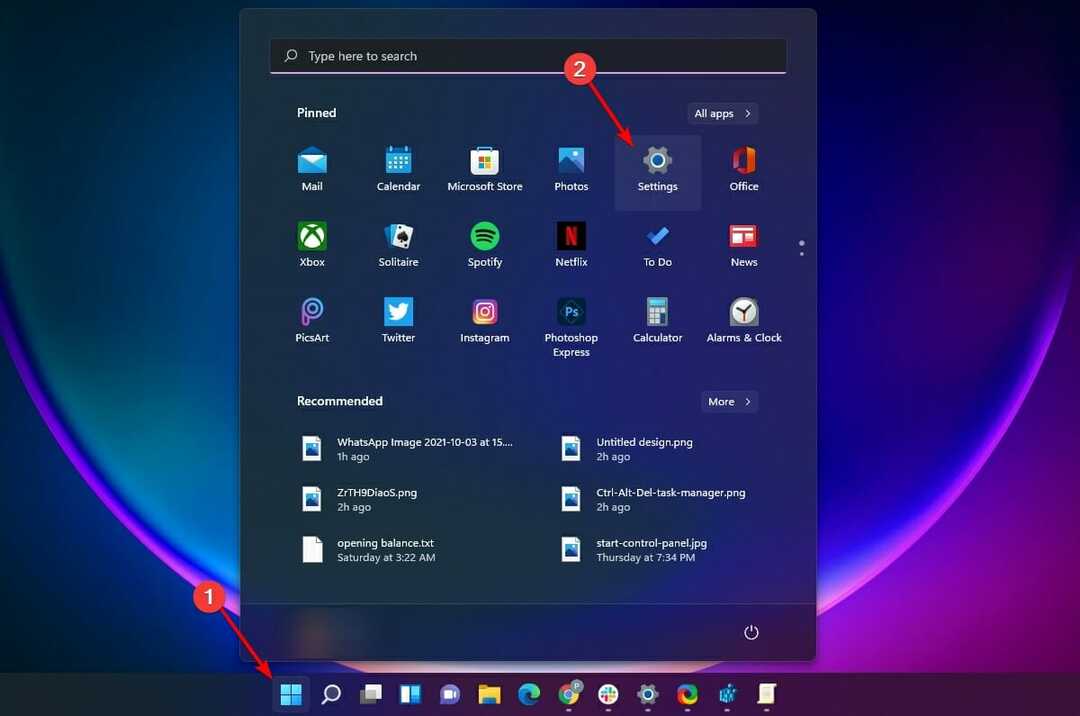
![[ثابت] خطأ IRQL_NOT_LESS_OR_EQUAL في Windows 11](/f/cfaf17fefe8f618b13f3efdf2e2155a4.jpg?width=300&height=460)